1. Pertama silahkan buka salah satu yg pengen diedit, misalnya foto ini yg q edit...Foto sebelah kiri yang q edit....
 Nah yang nih udah dimake over,,,,,
Nah yang nih udah dimake over,,,,,OK, kita bisa mulai,,,pilih yang namanya pen tool....
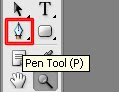
2. Kemudian zoom gambar agar mudah diseleksi....pastikan type pen tool tsb adalah paths,perhatikan option yang terdapat di bawah menubar, ini berfungsi agar pen tool tidak langsung menjadi suatu shape...
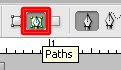 3. Langsung saja anda klik pad ujung kiri bibir si cewek... letakkan pada ujung bibir yang atas,jangan dilepas dulu, masih menekan pada ujung atas sambil dilengkungkan agar sesuai dengan bentuk bibir, kmudian lepas....
3. Langsung saja anda klik pad ujung kiri bibir si cewek... letakkan pada ujung bibir yang atas,jangan dilepas dulu, masih menekan pada ujung atas sambil dilengkungkan agar sesuai dengan bentuk bibir, kmudian lepas....

5. Kemudian lanjutkan langkah 3 dan 4 untuk langkah selanjutnya...Jangan lupa tekan alt sambil klik pada titik terakhir dimana Anda meletakkan pen tool,

6. Jika sudah berada di ujung terakhir, Anda klik terakhir pada titik pertama yang sudah Anda klik. sehingga menjadi seperti di bawah ini...

7. Jika sudah seperti di atas, silahkan Anda klik kanan pada area path tersebut, area path berarti garis yang sudah anda buat tadi,,,lalu pilih make selection, ingat Anda masih aktif pada pen tool....Lalu langsung saja klik OK, ini berarti kita sudah membuat selection pertama,,,dan selection kedua Anda bisa menseleksi area bibir dalam...
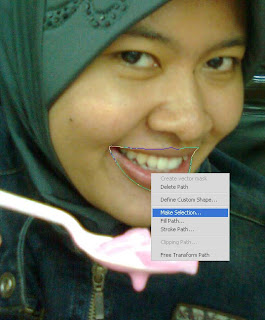
8. Seleksi kedua : silahkan klik menggunakan pen tool, di area tepat bawahnya titik awal tadi, kemudian tarik dan klik di bibir tengah,

9. kemudian tekan alt dan klik titik kedua tsb, ulangi langkah 8 dan 9 hingga akhirnya paths anda tertutup seperti pahts yang pertama...

10. Jika sudah menutup,,,seperti gambar di atas, silahkan klik kanan, pilih Make selection, di kotak tersebut pastikan pilih option yang ketiga yaitu Subtract from selection, kemudian OK, hal ini berfungsi untuk menggabungkan 2 paths dan area tersebut bisa diganti warna...
 11. Kemudian pilih menu Images - Adjusment - Color Balance,
11. Kemudian pilih menu Images - Adjusment - Color Balance,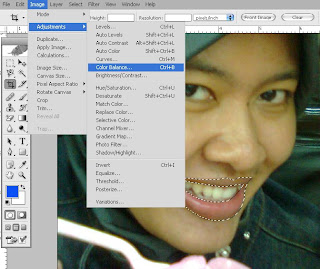
12. Ganti warnanya sesuka hatimu....
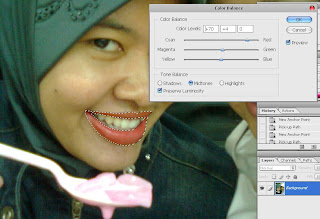
13. Langkah terakhir, menghilangkan selection, tekan control D, atau pilih Menu Select - Deselect... Maka hasilnya akan seperti di bawah ini...
 Lebih menarik bukan....Selamat mencoba lagi,,,semoga bermanfaat,,,,,,amin....
Lebih menarik bukan....Selamat mencoba lagi,,,semoga bermanfaat,,,,,,amin....Hehehe....bagi yang ngrasa punya foto ini , makasih y udh bisa jadi bahan tutorial aq... Makasih isti...dan juga mita...

Wah, tips yang bagus. Bisa kucoba nich.
BalasHapustips yang kreatif lho. kapan2 aku mau bikin bibirku kaya punya titi dj ahhh ;p
BalasHapuso ya aku follow balik yah, avatar red heart itu lho ... he he
keren juga nih tutornya...
BalasHapusmakasi gant..!!!
masehh .berkesann ..
BalasHapuskeren
BalasHapusagak susah ngepasin nya bro, ada cara yang lebih gampang gk ?
BalasHapusMantap
BalasHapus